
一幅完整的零件标注图包含有几何公差标注,AutoCAD 2014软件提供了标注几何公差的功能,几何公差包括有引线、特征符号、公差值以及基准代号和附加符号,如图6-185所示。
执行“几何公差”标注命令的常用方式有以下几种。
●功能区:“注释”选项卡一“标注”面板下拉按钮一“公差” ,如图6-186所示。
,如图6-186所示。
●LEADER、QLAEADER命令的“公差”功能选项。
●命令:输入TOLERANCE或TOL。
●AutoCAD经典工作空间,菜单栏:“标注”→“公差”。
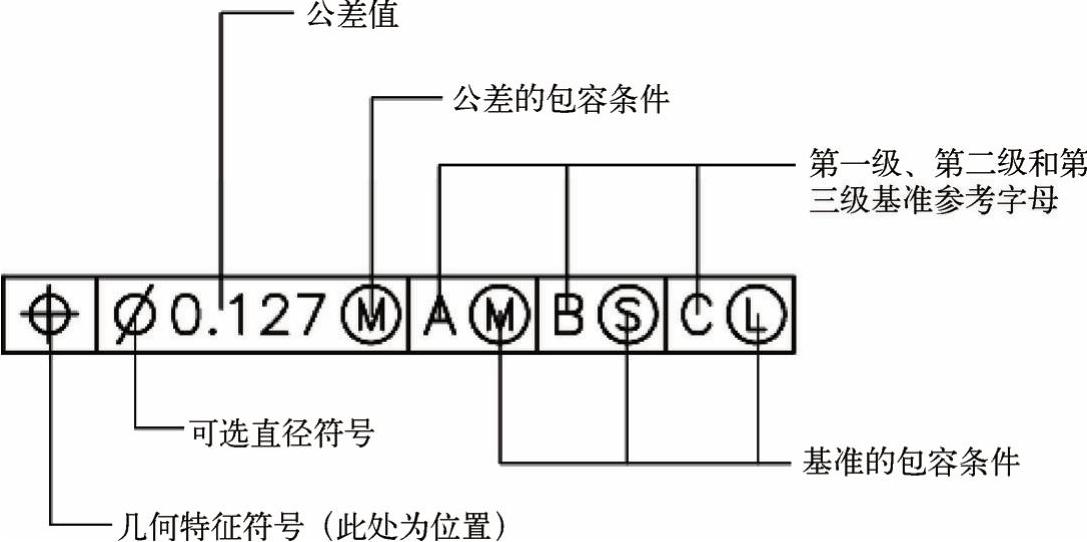
图6-185 几何公差
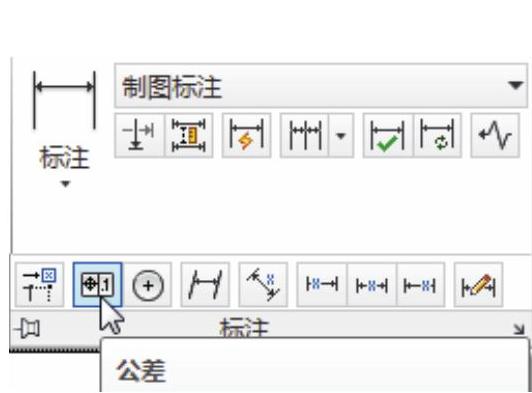
图6-186 几何公差命令
无论是直接选择“公差”命令,还是在LEADER、QLAEADER命令中选择“公差”选项功能,系统会弹出“几何公差”对话框,如图6-187所示,可通过此对话框对几何公差标注进行设置。
各选项说明如下。
●符号:设定或改变公差代号。单击下面的黑色方框,系统弹出“特征符号”对话框,如图6-188所示,可以从中选取公差代号。
●公差1(2):创建特征控制框中的第1(2)个公差值。公差值指明了几何特征相对于精确形状的允许偏差量。可在公差值前插入直径符号,在其后插入包容条件符号。
■第1个框:在公差值前面插入直径符号。单击一次该框插入直径符号,再次单击则取消直径符号。
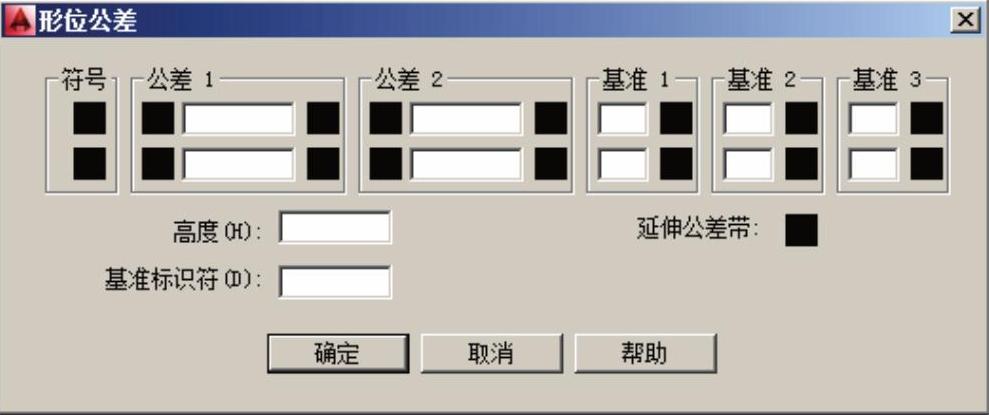
图6-187 “几何公差”对话框(www.daowen.com)
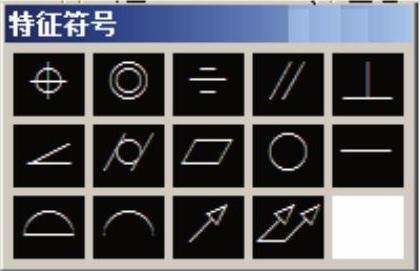
图6-188 “特征符号”对话框
■第2个框:创建公差值。在白框中输入数值。
■第3个框:在公差值后面插入“包容条件”符号,单击黑框则弹出“附加符号”对话框,如图6-189所示,可从中选取所需符号。
●基准1(2)(3):在特征控制框中创建第1(2)(3)级基准参照。基准参照由值和附加符号组成。基准是理论上精确的几何参照,用于建立特征的公差带。
■第1个白框:输入基准参照符号。
■第2个黑框:单击此框,显示“附加符号”对话框,从中选择修饰符号。这些符号可以作为基准参照的修饰符。
●“高度”输入框:创建特征控制框中的投影公差零值。投影公差带控制固定垂直部分延伸区的高度变化,并以位置公差控制公差精度。
●延伸公差带:单击此框,在延伸公差带值的后面插入延伸公差带符号,再次单击则取消。
●“基准标识符”输入框:创建由参照字母组成的基准标识符。基准是理论上精确的几何参照,用于建立其他特征的位置和公差带。点、直线、平面、圆柱或者其他几何图形都能作为基准。
图6-190为一个几何公差,对应前面的“几何公差”对话框设置内容。
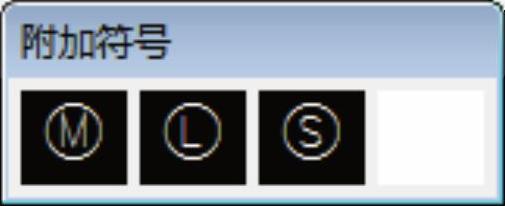
图6-189 “附加符号”对话框
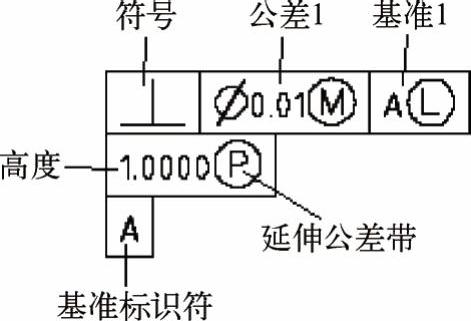
图6-190 几何公差标注
免责声明:以上内容源自网络,版权归原作者所有,如有侵犯您的原创版权请告知,我们将尽快删除相关内容。





